Bagaimana cara mengatur pengingat email untuk acara Outlook?
Ada kalanya Anda tidak berada di depan komputer, dan Anda tidak mendapatkan pengingat kalender Outlook untuk muncul di ponsel Anda, sehingga Anda mungkin melupakan beberapa rapat atau janji penting Anda. Dalam tutorial ini, kami akan menunjukkan cara menambahkan pengingat email ke acara di kalender Outlook.com Anda, karena email selalu lebih mudah diakses.

Setel pengingat email untuk acara di Outlook.com
Ikuti langkah-langkah di bawah ini untuk menambahkan pengingat email ke rapat atau janji temu Outlook. Perhatikan bahwa metode ini hanya berlaku untuk Outlook.com.
1. Masuk ke akun email Anda di Outlook.com, klik Kalender ikon di bilah kiri untuk melihat kalender Anda.
2. Pilih acara yang ingin Anda tambahkan pengingat email di kalender, lalu klik Edit. Atau, Anda dapat mengklik kanan pada acara tersebut dan kemudian pilih Edit di menu drop-down.
3. Memilih Lebih banyak pilihan di pojok kanan bawah Edit jendela.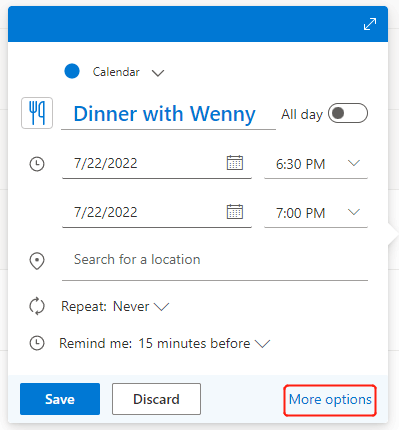
4. Dalam Lebih banyak pilihan menu, klik kotak tarik-turun di sebelah ikon pengingat ![]() , Dan kemudian pilih Tambahkan pengingat email.
, Dan kemudian pilih Tambahkan pengingat email.
5. Di jendela pop-up, klik + Tambahkan pengingat email untuk mengatur waktu pengingat dan pesan pengingat:
- Klik panah tarik-turun untuk mengatur kapan harus mengirimi Anda email pengingat.
- Masukkan pesan pengingat jika perlu.
- Centang kotak di sebelah Kirim ke peserta jika Anda ingin mengirim email pengingat kepada para undangan acara ini.
- Klik Save.
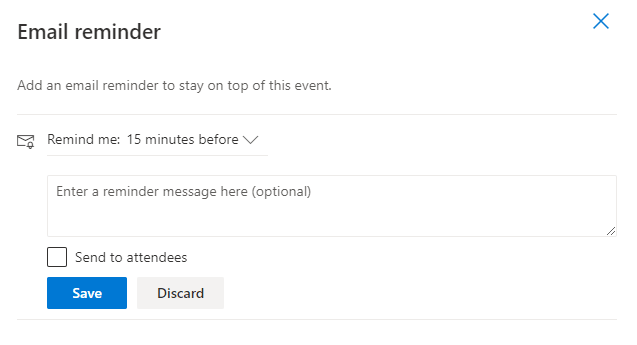
Catatan: Grafik Kirim ke peserta pilihan hanya akan tersedia jika sudah ada peserta.
6. Pengingat email yang baru saja Anda buat akan terdaftar di jendela seperti yang ditunjukkan di bawah ini. Anda dapat mengklik + Tambahkan pengingat email untuk menambahkan pengingat lain, misalnya mengingatkan Anda untuk memanggil taksi 30 menit sebelum acara.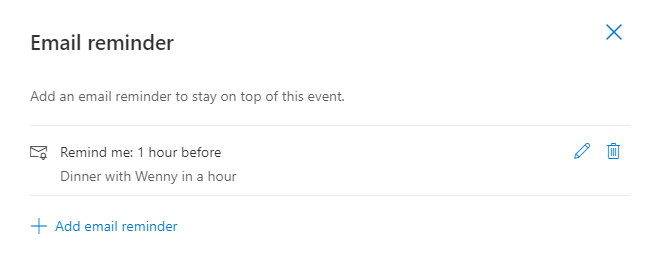
7. Kembali ke detail acara dengan menutup ini Pengingat email halaman, lalu klik Kirim (jika acara memiliki peserta) atau Save (jika tidak) untuk memperbarui pengaturan pengingat.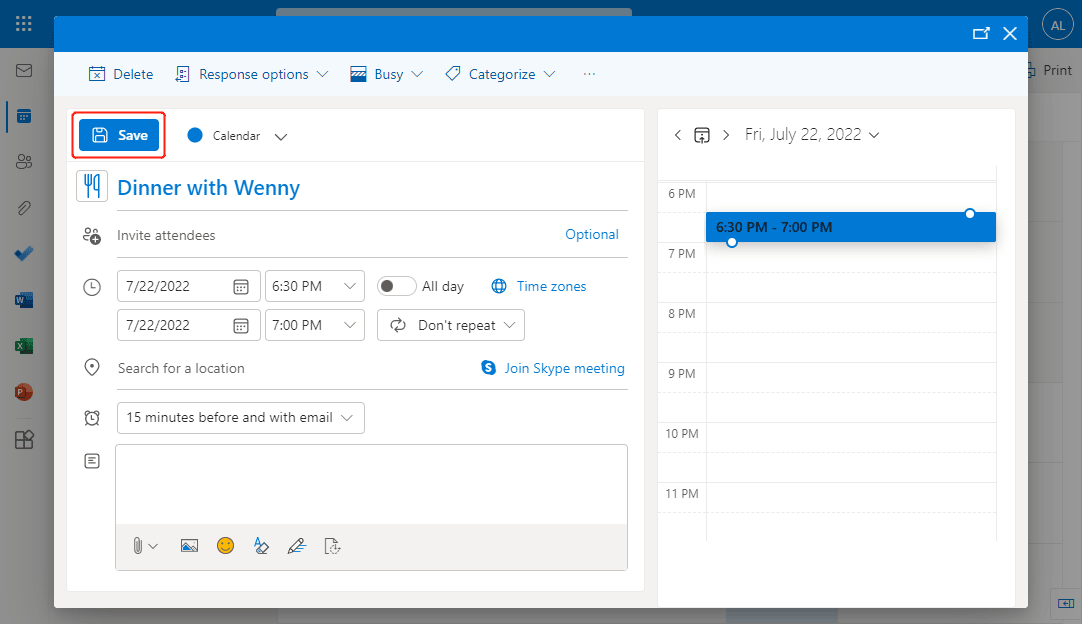
Catatan: Di kotak pengingat, 15 menit sebelum dan dengan email berarti Outlook akan mengirim pengingat kalender normal 15 menit sebelum acara, dan mengirim pengingat email seperti yang Anda minta. Jika Anda tidak ingin pengingat kalender, Anda dapat mengklik kotak dan memilih Jangan ingatkan aku.
Terkait artikel
Bagaimana Cara Membuat Pengingat Outlook Muncul Di Atas Saat Menggunakan Komputer?
Saat Anda bekerja di aplikasi atau situs web lain dan meminimalkan jendela Outlook, Anda mungkin melewatkan beberapa pengingat di Outlook. Jadi bagaimana cara membuat pengingat Outlook selalu muncul di bagian atas layar saat menggunakan komputer untuk menutup pengingat apa pun? Pada artikel ini, saya memperkenalkan kode VBA untuk menanganinya.
Bagaimana Menghidupkan / Mematikan Pengingat Dan Suara Pengingat Di Outlook?
Reminder adalah alat keren untuk mengingatkan Anda sesuatu di Microsoft Outlook tepat waktu. Namun, terkadang akan merepotkan bila Pengingat muncul secara diharapkan dan mengganggu pekerjaan Anda. Artikel ini disusun untuk menunjukkan kepada Anda cara mematikan dan mengaktifkan pengingat dan suara pengingat di Microsoft Outlook sesuai keinginan Anda.
Bagaimana Cara Mengubah Waktu Pengingat Pengangkatan Default Di Outlook?
Biasanya waktu pengingat default untuk janji temu adalah 15 menit di Microsoft Outlook, yang mungkin tidak memenuhi kebutuhan Anda, Misalnya, Anda memerlukannya untuk mengingatkan Anda dalam 1 jam sebelum acara dimulai. Sebenarnya, ada trik untuk membantu Anda mengubah waktu pengingat default. Dan artikel ini akan berbicara tentang cara mengubah waktu pengingat default untuk janji temu di Microsoft Outlook.
Alat Produktivitas Kantor Terbaik
Kutools untuk Outlook - Lebih dari 100 Fitur Canggih untuk Meningkatkan Outlook Anda
🤖 Asisten Surat AI: Email profesional instan dengan keajaiban AI--satu klik untuk mendapatkan balasan jenius, nada sempurna, penguasaan multibahasa. Ubah email dengan mudah! ...
📧 Email Otomatis: Di Luar Kantor (Tersedia untuk POP dan IMAP) / Jadwal Kirim Email / Auto CC/BCC Sesuai Aturan Saat Mengirim Email / Penerusan Otomatis (Aturan Lanjutan) / Tambah Salam Otomatis / Secara Otomatis Membagi Email Multi-Penerima menjadi Pesan Individual ...
📨 email Management: Mengingat Email dengan Mudah / Blokir Email Penipuan berdasarkan Subjek dan Lainnya / Hapus Email Duplikat / Pencarian / Konsolidasi Folder ...
📁 Lampiran Pro: Penyimpanan Batch / Pelepasan Batch / Kompres Batch / Penyimpanan otomatis / Lepaskan Otomatis / Kompres Otomatis ...
🌟 Antarmuka Ajaib: 😊Lebih Banyak Emoji Cantik dan Keren / Tingkatkan Produktivitas Outlook Anda dengan Tampilan Tab / Minimalkan Outlook Daripada Menutup ...
👍 Keajaiban sekali klik: Balas Semua dengan Lampiran Masuk / Email Anti-Phishing / 🕘Tampilkan Zona Waktu Pengirim ...
👩🏼🤝👩🏻 Kontak & Kalender: Batch Tambahkan Kontak Dari Email yang Dipilih / Bagi Grup Kontak menjadi Grup Individual / Hapus Pengingat Ulang Tahun ...
Lebih 100 Fitur Tunggu Eksplorasi Anda! Klik Di Sini untuk Menemukan Lebih Banyak.

